Ta funkcionalnost je še posebej uporabna, ko imate opravka z velikimi nabori podatkov, saj vam omogoča zgoščevanje informacij in osredotočanje na specifične podatkovne točke, ki vas zanimajo. Zbrane rezultate je mogoče prikazati v različnih vizualizacijah, kot so tabele, grafikoni in grafi.
Ta vadnica vas bo vodila skozi postopek uporabe funkcije Group By v storitvi Power BI za organiziranje in povzemanje podatkov, kar vam bo omogočilo pridobitev globljih vpogledov in sprejemanje odločitev na podlagi podatkov.
1. korak: nalaganje podatkov v Power BI
Kot skoraj vse funkcije Power BI morate tudi za uporabo funkcije Group By zagnati in naložiti podatke v Power BI. Če želite to doseči, se boste morali povezati z virom podatkov, ki je lahko v kateri koli obliki ali viru, vključno z Excelom, bazami podatkov SQL ali storitvami v oblaku, kot je Azure. Ko so podatki naloženi, boste imeli seznam tabel, ki predstavljajo podatke.
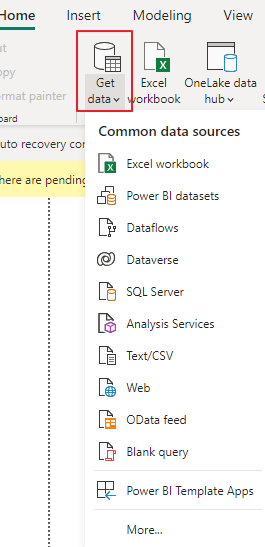
2. korak: Ustvarite novo skupino po poizvedbi
Če želite uporabiti funkcijo Group By, se morate pomakniti do gumba »Transform Data« v urejevalniku poizvedb Power BI. S tem se odpre urejevalnik Power Query, kjer lahko uporabite različne transformacije podatkov.
3. korak: Izberite stolpce za združevanje
V urejevalniku poizvedb boste videli seznam stolpcev iz izbrane tabele. Izberite stolpce, po katerih želite združiti podatke. Na primer, če imate podatke o prodaji, jih boste morda želeli združiti glede na »regijo« in »kategorijo izdelka«.
4. korak: Možnosti združevanja
Ko izberete stolpce za združevanje, z desno miškino tipko kliknite katerega koli od izbranih stolpcev in v kontekstnem meniju izberite »Združi po«. Lahko pa kliknete zavihek »Domov« v urejevalniku poizvedb in nato kliknete gumb »Združi po« v skupini »Pretvori«.
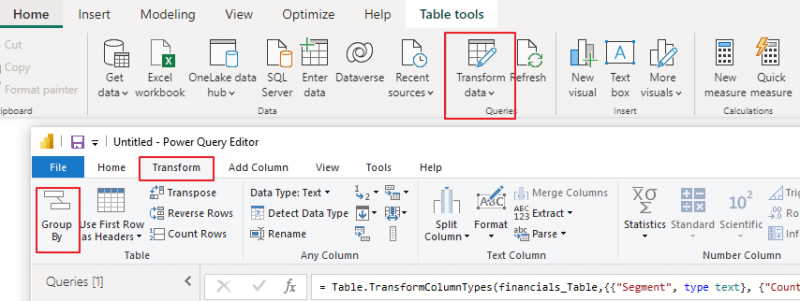
5. korak: Konfigurirajte nastavitve Group By
Prikaže se pogovorno okno »Združi po«, v katerem lahko konfigurirate nastavitve združevanja. Tukaj je tisto, kar morate storiti:
a. Novo ime stolpca: Vnesite ime novega stolpca, v katerem bodo shranjena imena skupin. To bo prikazano v končni tabeli.
b. Združi po stolpcih: To so stolpci, ki ste jih izbrali v 3. koraku za združevanje. Prikazani bodo v pogovornem oknu »Združi po«.
c. Združevanja: Določite funkcije združevanja, ki jih želite uporabiti za združene podatke. Pogoste funkcije združevanja vključujejo vsoto, štetje, povprečje, najmanj, največ itd. Dodate lahko več združevanj za različne stolpce. Ko konfigurirate nastavitve »Združi po«, kliknite gumb »V redu«.
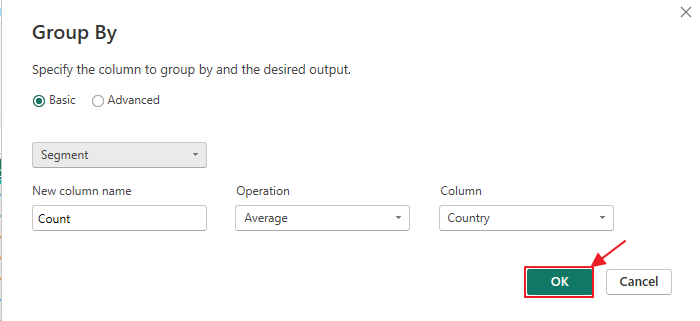
d. Napredne možnosti: Tukaj lahko izberete, kako Power BI obravnava ničelne ali prazne vrednosti med združevanjem.
6. korak: Preglejte združene podatke
Power BI bo ustvaril novo tabelo z združenimi podatki na podlagi vaših specifikacij. Ta tabela bo prikazala nov stolpec, ki ste ga določili, z imeni skupin skupaj z združenimi vrednostmi za vsako skupino.
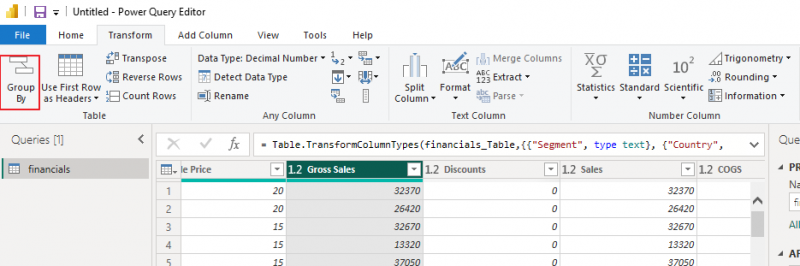
7. korak: Prilagodite vizualizacijo
Zdaj, ko imate združene podatke, lahko ustvarite vizualizacije, da bolje predstavite vpoglede. Ustvarite lahko na primer stolpčni grafikon za vizualizacijo skupne prodaje za vsako kategorijo izdelkov ali tortni grafikon za prikaz porazdelitve prodaje po regijah.
8. korak: Osvežitev podatkov
Ne pozabite, da podatki v vašem poročilu Power BI niso statični. Nastavite lahko urnike osveževanja podatkov, da zagotovite, da vaša poročila vedno odražajo najnovejše informacije.
Zaključek
Funkcionalnost »Group By« v storitvi Power BI je zmogljivo orodje za organiziranje in povzemanje podatkov, ki uporabnikom omogoča hitro pridobitev dragocenih vpogledov. Ta vadnica se je osredotočila na učinkovito uporabo funkcije »Združi po«, od nalaganja podatkov do ustvarjanja pronicljivih vizualizacij. Eksperimentirate lahko z različnimi možnostmi združevanja in vizualizacijami, da dodatno raziščete svoje podatke in sprejemate premišljene poslovne odločitve.